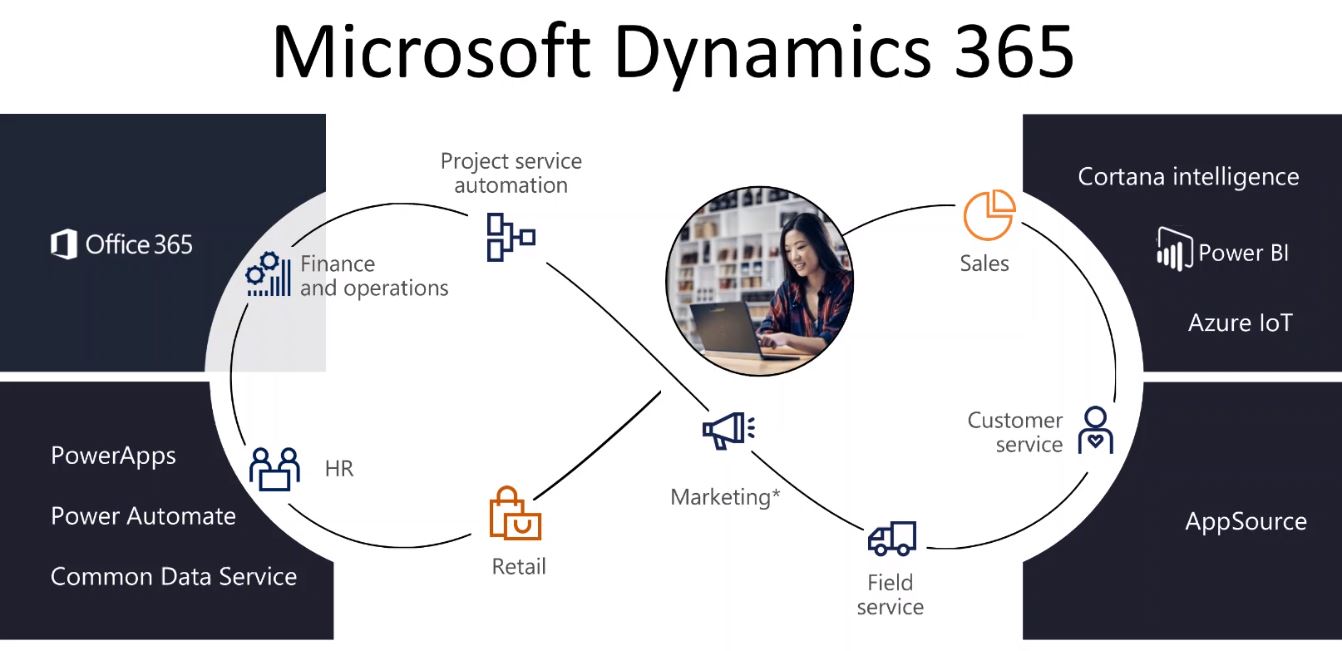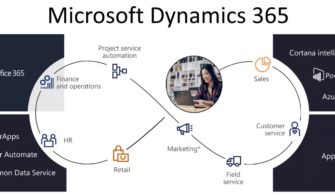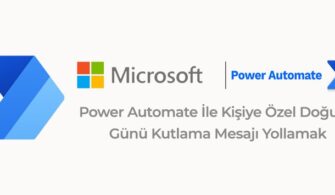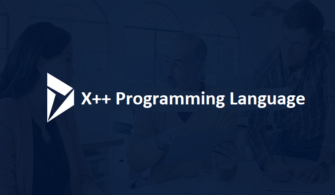Bu yazıda Dynamics 365 Finance and Operations için yeni Build tipinde bir sanal makine nasıl ayağa kaldırılır adım adım anlatmaya çalışacağım.
Başlamadan önce eğer bir müşteri uyarlama projeniz varsa burada gelen SandBox Develop And Test ortamını Build olarak ayarlamanız öneriliyor. Çünkü bu ortama yakın zamanda admin giriş yetkisi kalkacak ve geliştirme için kullanmak pek mümkün olmayacak. Dolayısıyla Build olarak ayarlamakta fayda var. Ayrıca yine yakın zamanda çıkacak bir Agent sayesinde bütün bir VM ayırmadan Build yapabileceğiz.
Biz bu örnekte Cloud-hosted environment üzerinden yeni bir Build makine oluşturmayı göreceğiz. Sandbox ile aynı adımlara sahip dolayısıyla ikisini de kapsayacak bir yazı olacak. Öncelikle Lifecycle Services‘a giriş yapıyoruz. Projemizi seçip hamburger menüden Cloud-hosted environments‘ı seçiyoruz.
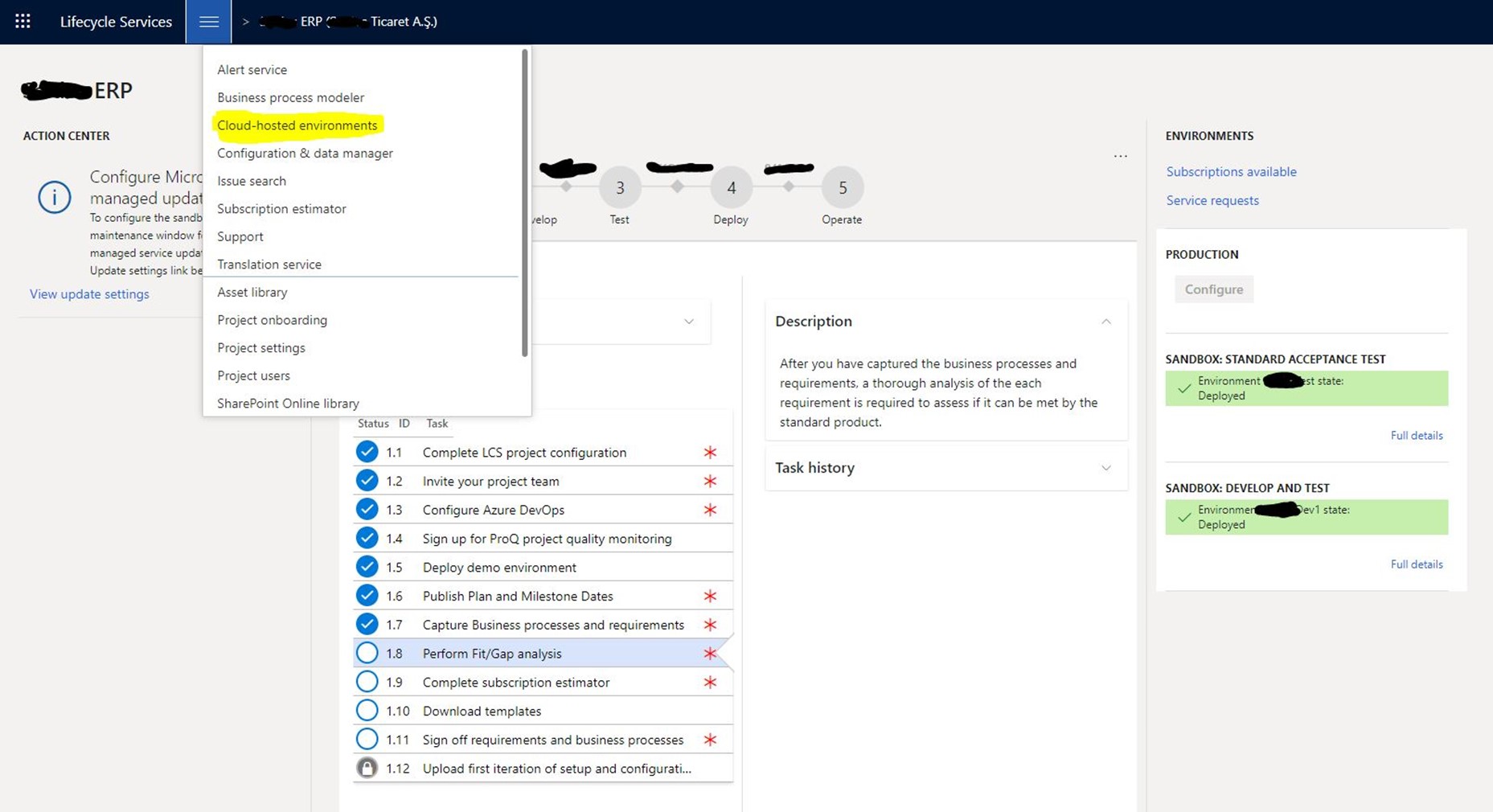
Resim-1
Açılan sayfada ortamlarınız listelenecek. Buradan ayrıntılarına bakıp durumlarını yönetebilirsiniz. Yeni bir Build ortam için + Add butonuna tıklıyoruz.
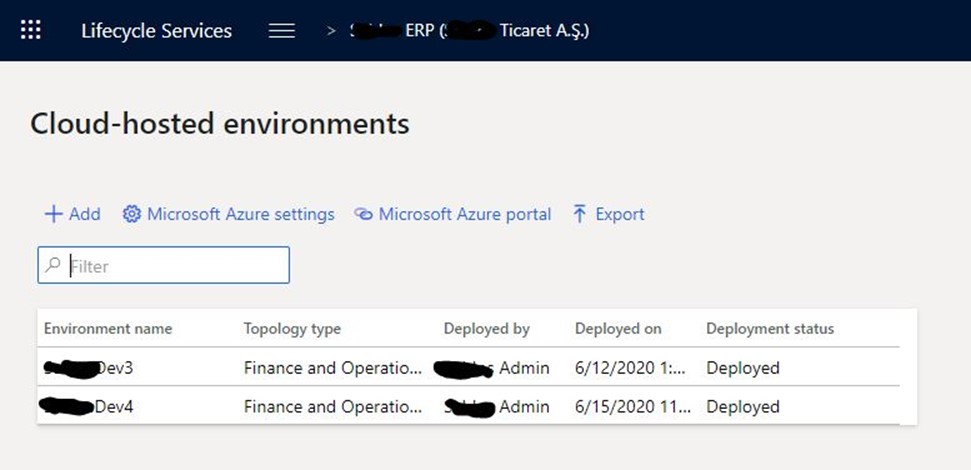
Resim-2
İlk açılan ekranda Aplication Version ve Platform Version var. Genelde en günceli seçiyoruz tabi kendi ortamınız hangi versiyonda ise burada onu seçmelisiniz. Next ile devam ediyoruz.
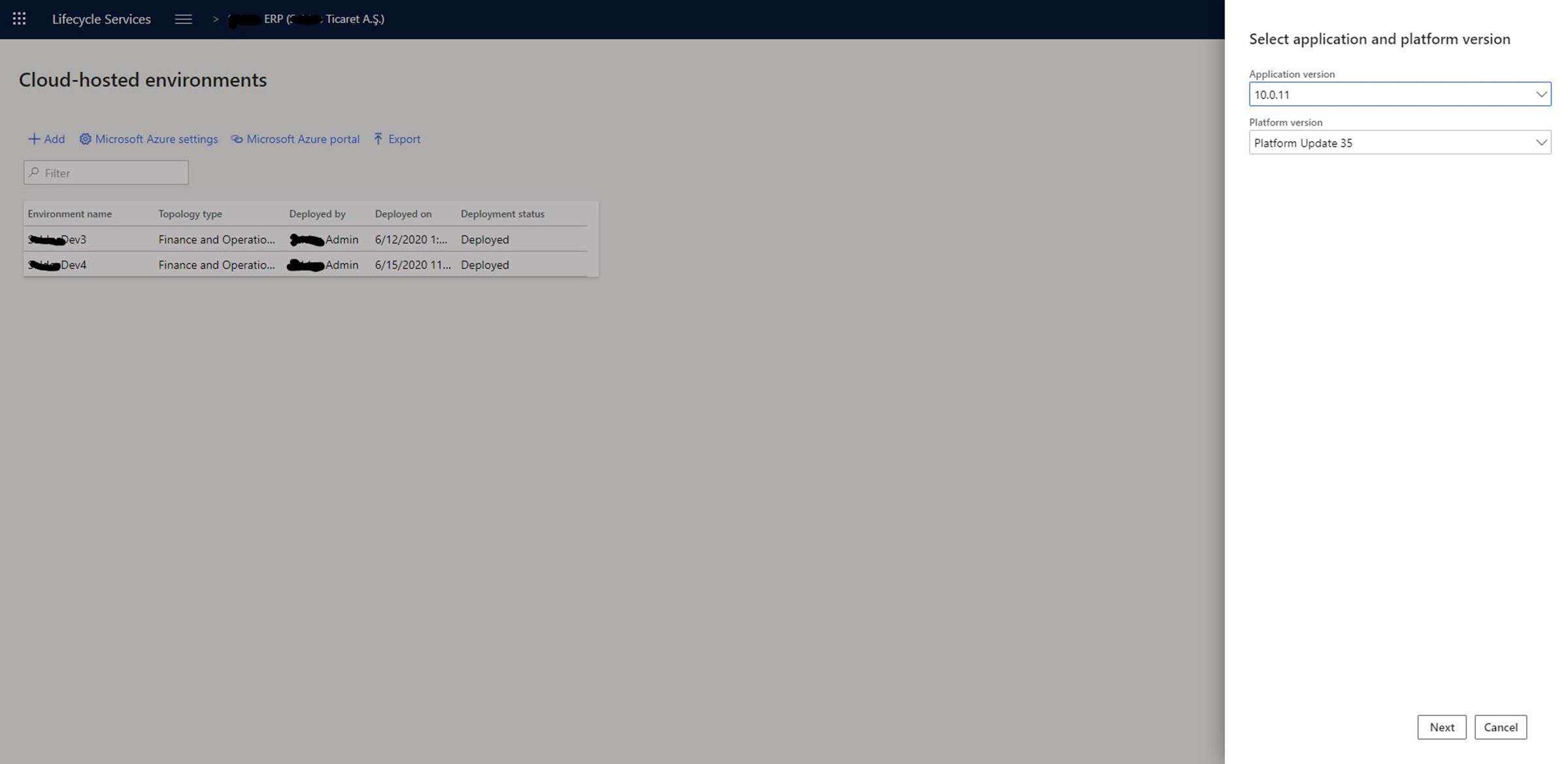
Resim-3
Burada ortamın tipini seçiyoruz. Demo veya DevTest seçenekleri var. Build için DevTest seçmelisiniz.
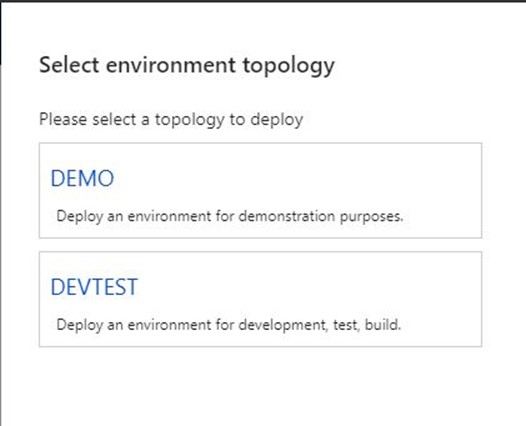
Resim-4
Burada iki seçenek var. İlki Build veya Test için kullanılıyor. Geliştirme için Develop seçmelisiniz. Biz üstekini seçeceğiz.
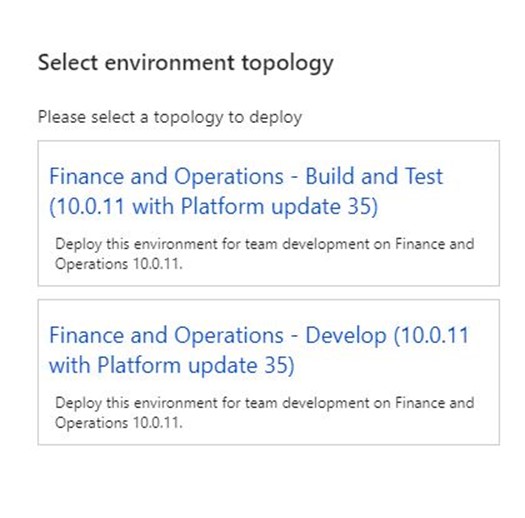
Resim-5
Burada ortam ayarlarını yapabileceğiniz kısım. Öncelikle isim veriyoruz ama bu sanal makinenin ismi olmuyor onu gelişmiş ayarlardan yapacağız. En önemli seçenek Size tavsiye edilen D12 veya DS12 V2 makineler ama biraz daha hızlı olsun parada sorun değil diyorsanız D13 seçin. Advanced Settings’ e tıklayarak ileri seviye ayarlarına bakabiliriz.
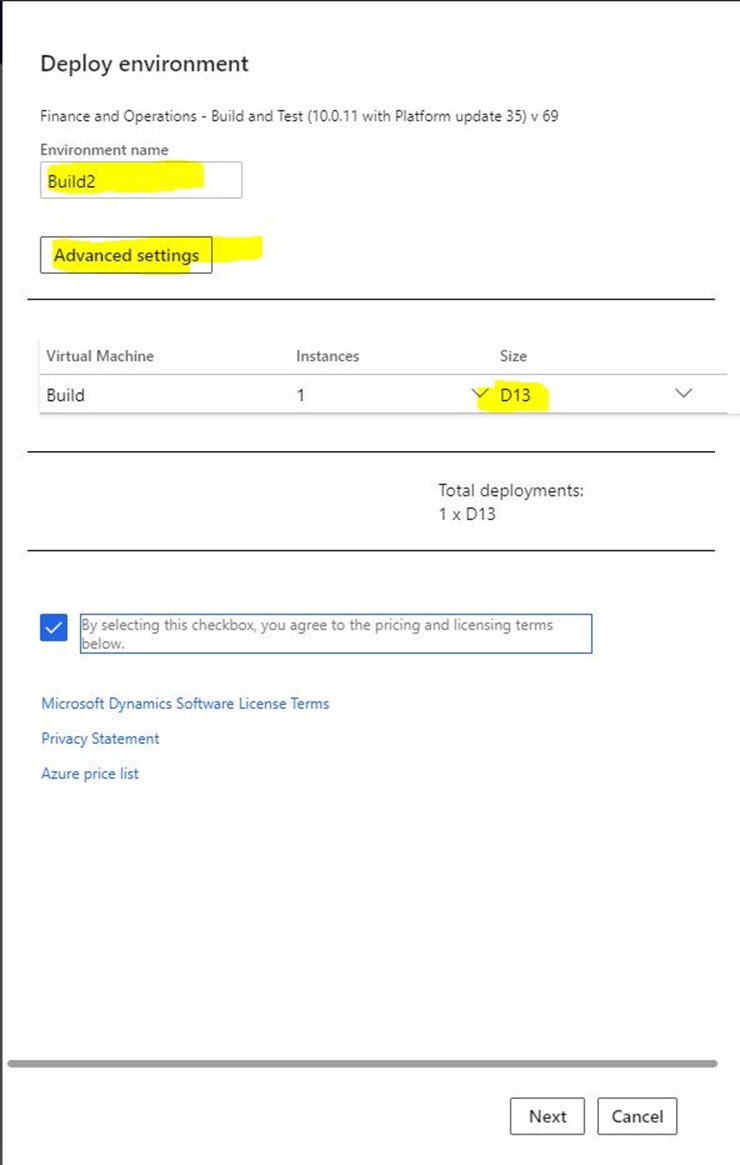
Resim-6
Açılan ekrandan ileri seviye ayarları yapabilirsiniz. Birçok ayarda bir değişiklik yapmaya gerek yok. Önemli olanlardan bahsedeceğim. Build Agent Name sizin Azure DevOps ta göreceğiniz isim uygun bir isim vermek lazım. En önemlisi Branch
Name kısmı. Burada Main yazdım burası büyük küçük harf duyarlı dolayısıyla Branch adını doğru yazmak gerekiyor.
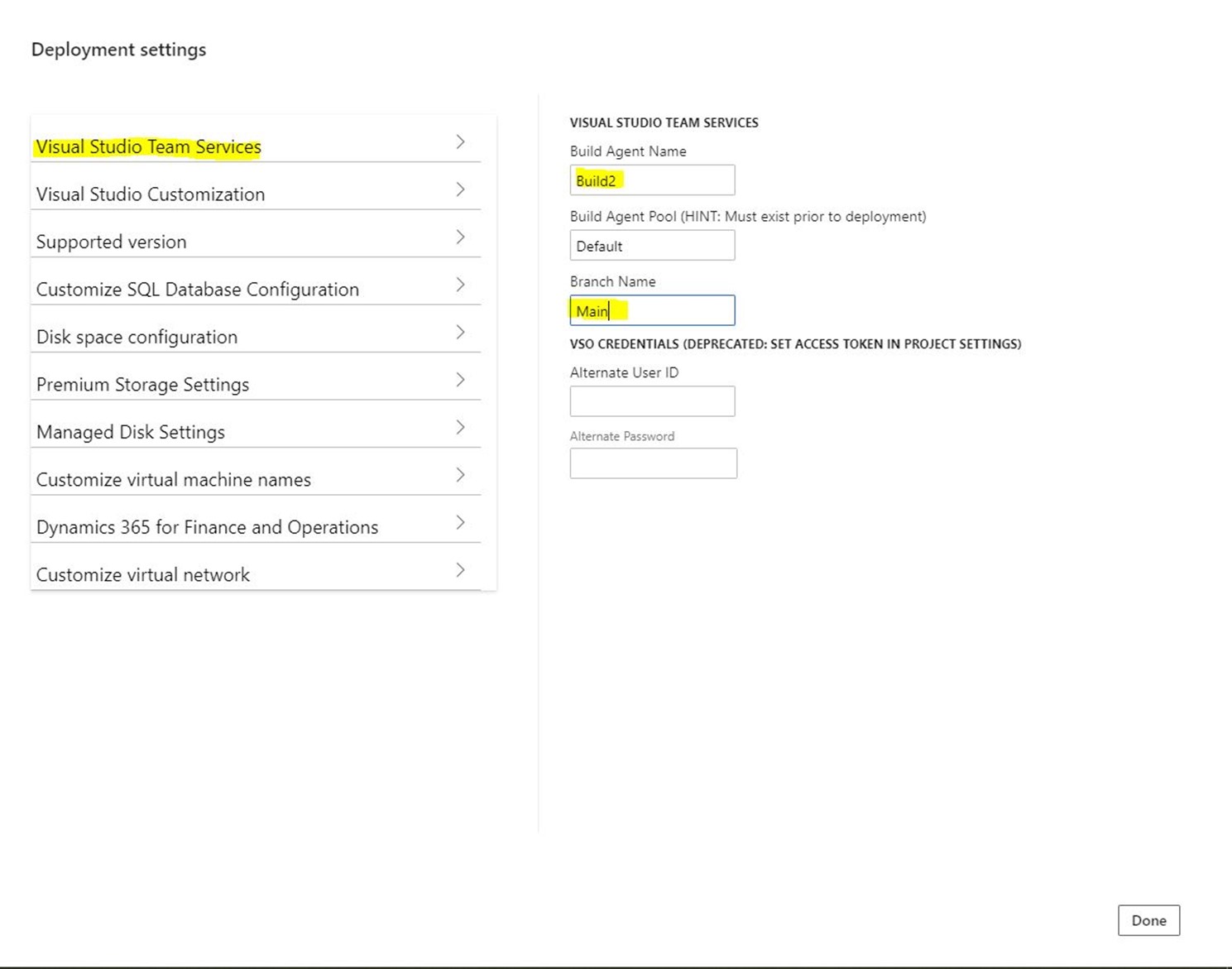
Resim-7
Build ortamı için Demo veriye ihtiyaç yok buradan kaldırabilişiniz.
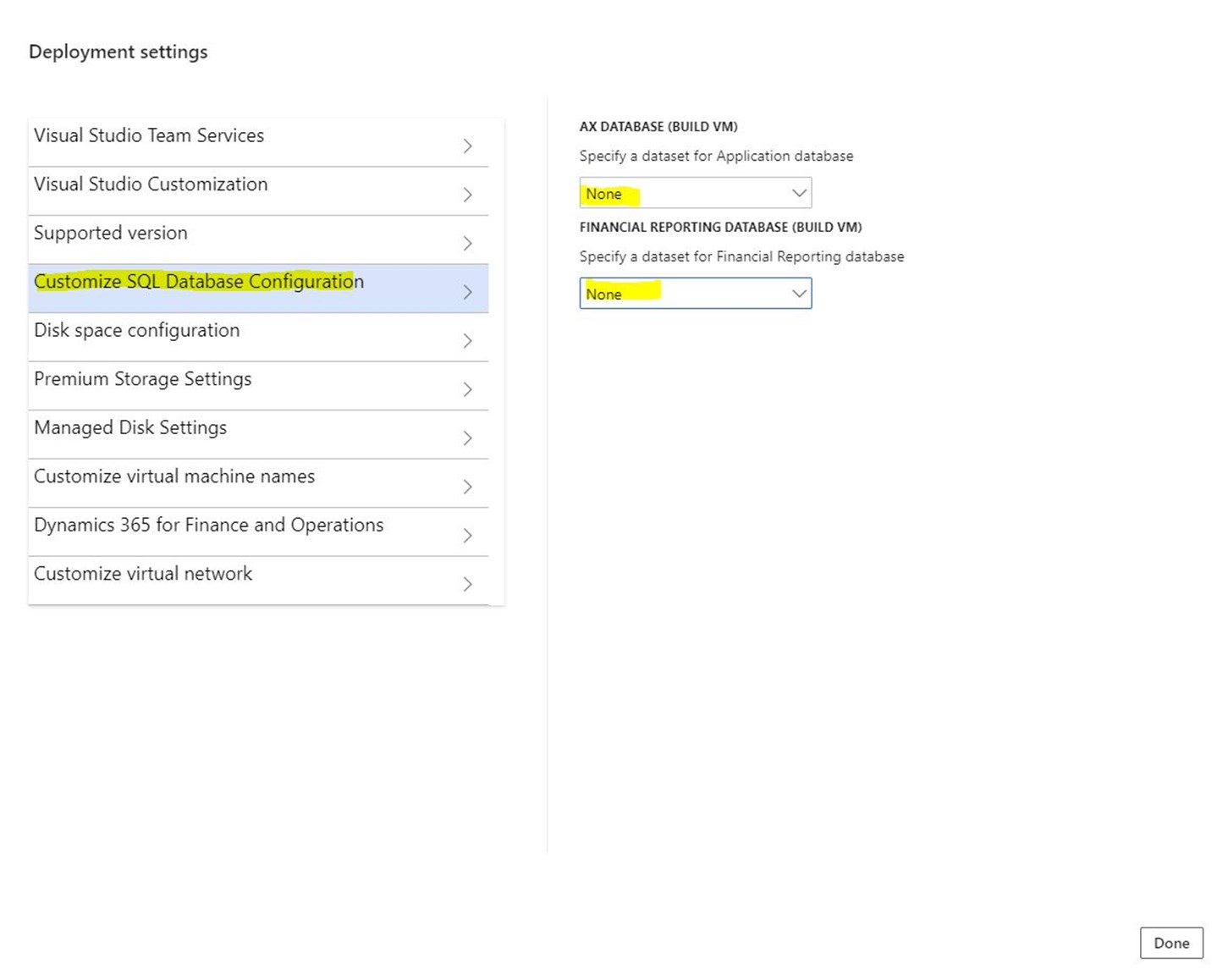
Resim-8
Bu kısımdan sanal makinenize isim verebilirsiniz.
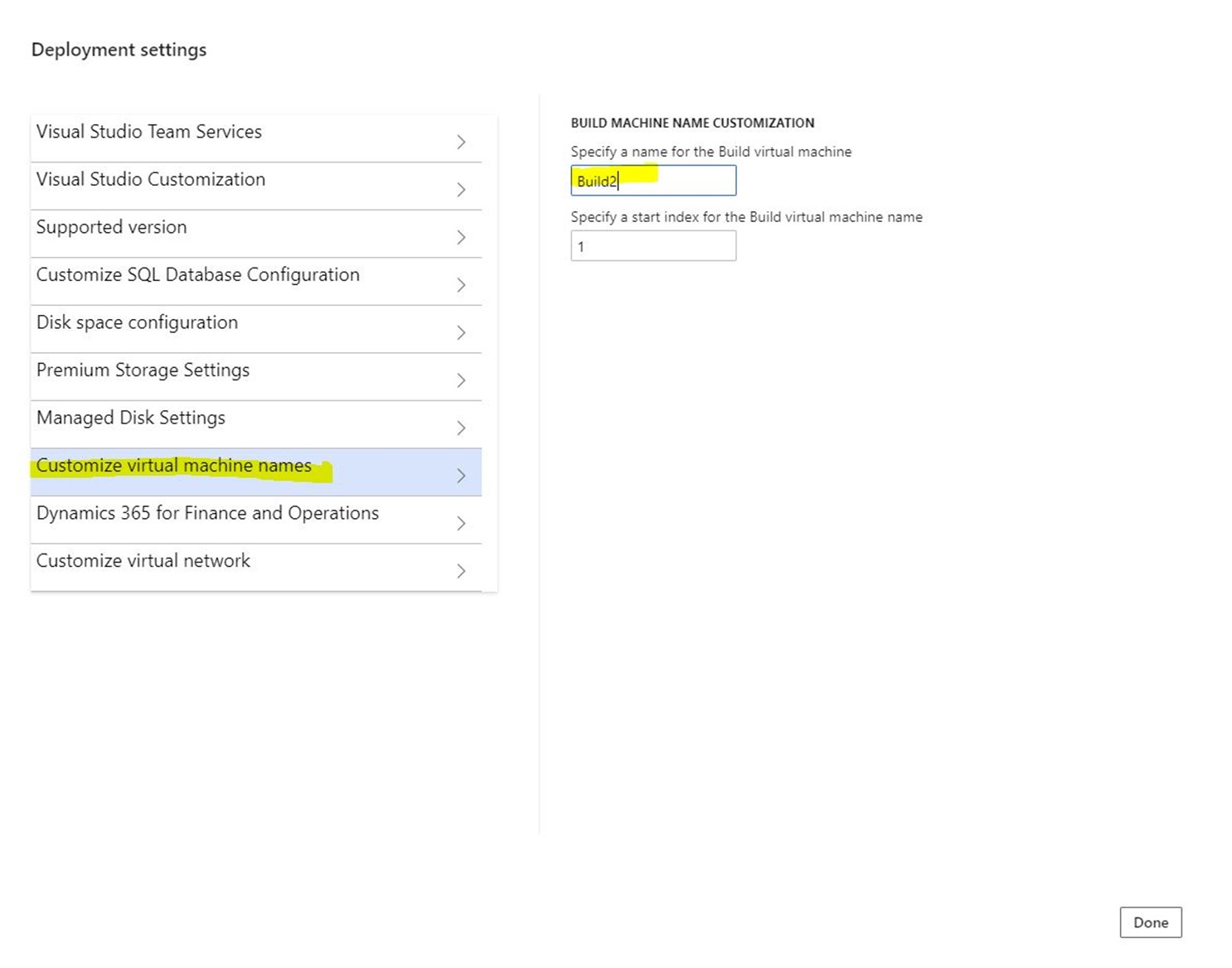
Resim-9
Ayarlar bitti Next ile devam ediyoruz. Size kısmını D12 V2 seçtim resimde D13 kalmış. Tavsiye edilen boyut D12 ve türevleri.
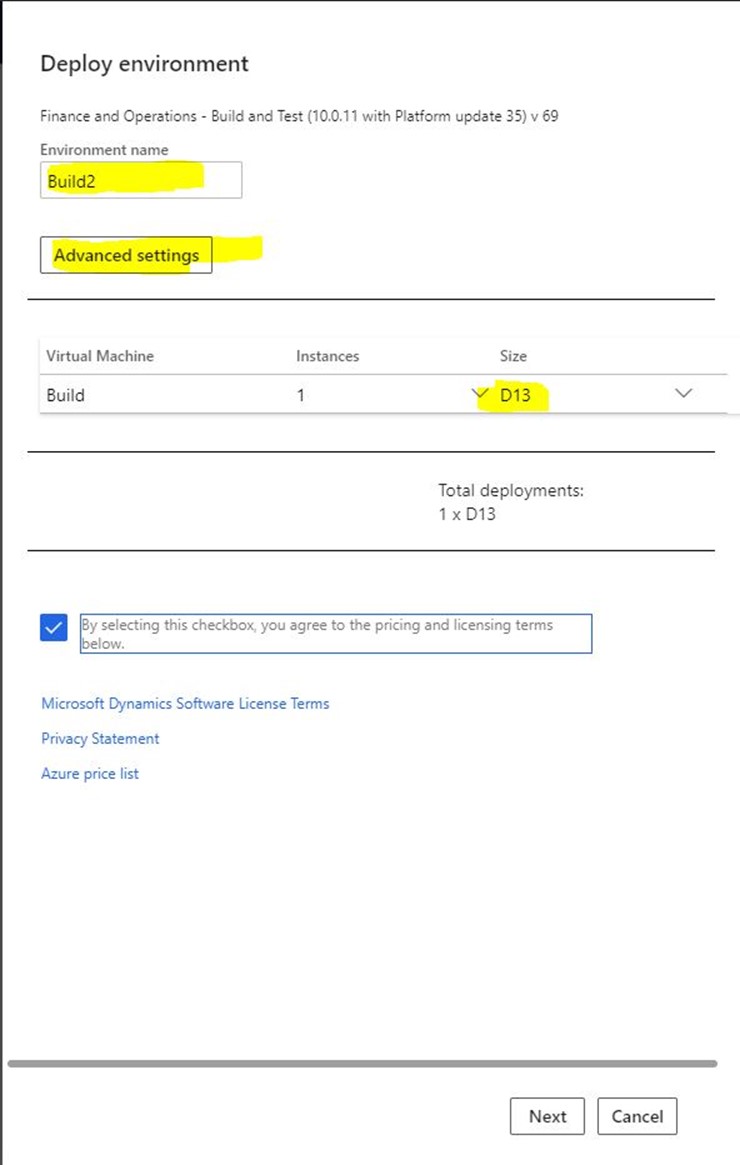
Resim-10
Onay ekranı açılacak. Deploy dediğinizde Build ortamı ayağa kaldırılmak üzere sıraya alınacak.3-6 saat arasında bu işlem tamamlanıyor.
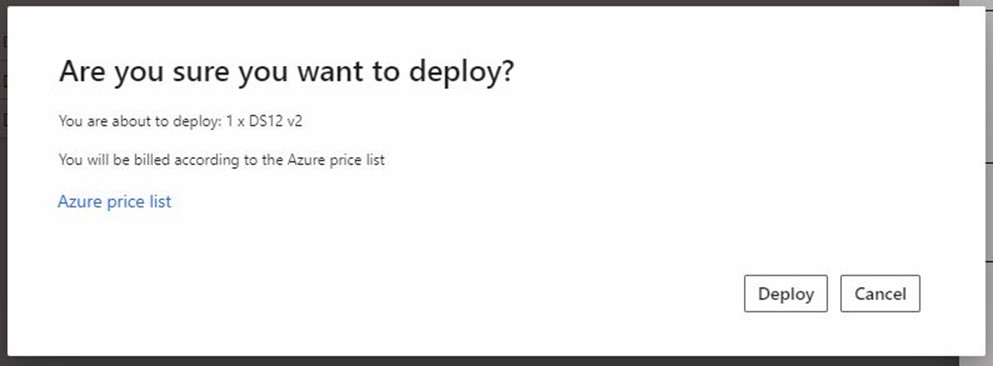
Resim-11
Bu yazıda kısaca yeni bir Build makinesi nasıl ayağa kaldırılır anlatmaya çalıştım daha sonraki yazılarımda Build nasıl yapılır. Oluşan paketler teste ve canlıya nasıl taşınır anlatmaya çalışacağım. Umarım faydalı olmuştur.
Selamlar.
Bu konuyla ilgili sorularınızı alt kısımda bulunan yorumlar alanını kullanarak sorabilirsiniz.
Referanslar:
www.mshowto.org
www.fatihdemirci.net
TAGs: Build VM, Lifecycle Services, LCS, Azure DevOps, X++, Microsoft Dynamics 365, MsDyn365FO, MsDyn365CE, MsDyn365, Dynamics 365 Insights Power BI, Power Automate, Power Apss, Power Virtual Agents, Dynamics 365 nedir, Dynamics 365 ERP, Dynamics 365 CRM